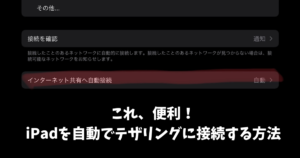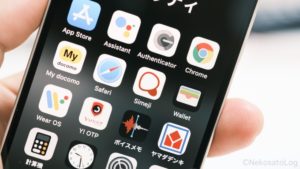\スマホ料金が2,970円に/
iPhone・iPadを快適に使うための便利機能とおすすめアプリを紹介していく

iPhone・iPadを快適に使うためのアプリはたくさんあってどれも便利ですよね。
たくさん使ってきた中で、これは便利だ!紹介したい!というアプリがあるので、この記事にピックアップしていきます。
定期的に更新していくので、ブックマークにして覗きにきて頂けたら嬉しいです。
Twitterでも更新情報を流しているので、フォローしてくれたら泣いて喜びます。
iPhone・iPadの便利機能
iPhone・iPadのスクリーンショットをPDF変換と編集する方法

iPhone・iPadでスクリーンショットをPDFに変換し、編集することも出来ます。
JPEGだと送った先で編集することが出来ないので、PDFに変換した方が都合が良いケースは多いはず。
スクショして、編集してPDF保存してデータを転送することも出来るので、覚えておいて損はない便利機能です。
アプリを追加することなくデフォルトの機能なのもGOOD。
編集する方法などは、「iPhone・iPadのスクリーンショットをPDF変換と手軽に編集する方法」で詳しくまとめてあるので参考にしてみて下さいね。
iPadのテザリングを自動接続する方法
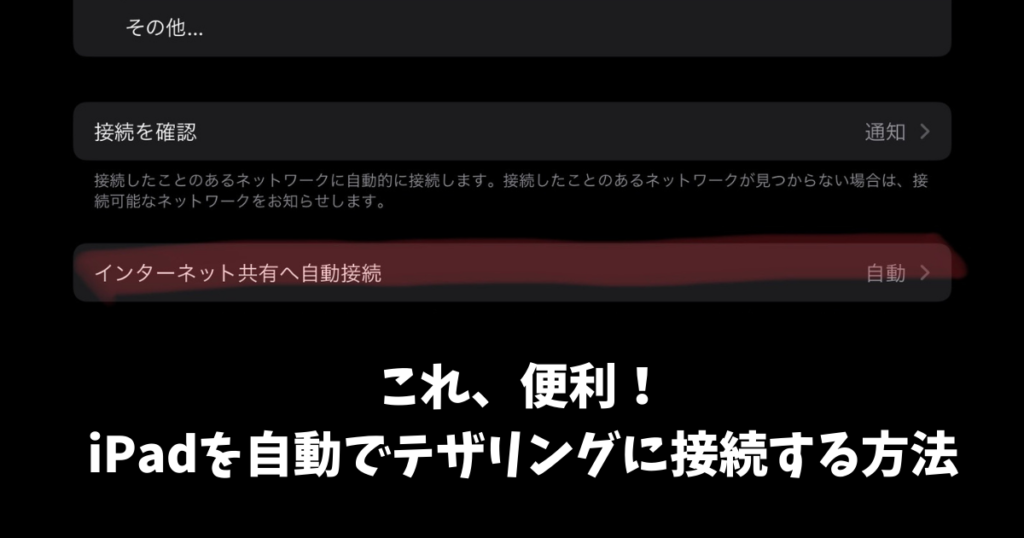
iPadが自動でテザリングに接続出来るようになってセルラーモデルの意義が薄れつつあります。
一度、スマホやポケットWi-Fiなどに手動で接続する設定は必要ではあるが、そのあとは、iPadの電源オンにすると自動で接続してくれます。
この設定は便利なので、出先でiPadを使うことが多い方は、設定は必須です。
設定方法は、「セルラーモデル要らない?iPadを自動でスマホのテザリングに繋げる方法」で詳しくまとめてあるので参考してみて下さいね。
iPhoneの純正の写真アプリで動画の音を消す方法

iPhone・iPadの純正の写真アプリで動画の音を消すことが出来ます。
何気なく動画を撮っていて音は消したいな。というときに音だけを消すことが出来るのはすごく便利です。
特に、SNSにアップしたり、動画編集で他の動画と繋げたりするときに便利なので、試してみてください。
使い方は、「iPhone・Androidスマホの純正の写真アプリで動画の音を消す方法」で詳しくまとめてあるので参考にしてみて下さいね。

URLをQRコード作成とダウンロードする方法

URLなどをシェアしたりするときに、QRコード化にするとシェアするときに、すごく便利です。
AirDroptが使えなかったり、LINEといったSNSが分からないとき重宝しています。
自分のサイトなどをQRコード化して名刺やポスターなどにも載せることも出来るので、良いアピールも出来ます。
「iPhone・iPad・MacBookでURLをQRコード作成とダウンロードする方法」に詳しくまとめてあるので、ぜひ参考にしてみて下さいね。
画像として保存したQRコードを写真アプリで読み込む方法

QRコードを画像として保存したら読む込み問題が出てきます。
iPhoneならアプリを追加することがなく、QRコードを読み込むことが出来ます。AndroidスマホならGoogle フォトを使えば簡単に読み込むことが出来るので、良い時代になりました。
純正のカメラをかざせば、QRコードも読み込みが出来るので、ほぼアプリを追加しなくてもQRコードは読み込めるようになりましたね。
「画像として保存したQRコードを写真アプリで読み込む方法(iPhone・Androidスマホ)」に詳しくまとめてあるので、ぜひ参考にしてみて下さいね。
iPhone・iPadおすすめアプリ
Google フォトで写真のテキストをコピーする

Google フォトでは写真のテキストをコピーすることが出来ます。
スマホでコピペすることはもちろんだが、パソコンにもコピーを転送することが出来ます。
コピーしたテキストを調べたり翻訳することも出来るので、英文を勉強するときにも便利。使い方によっては作業効率アップします。
使い方などは「Google フォトで写真のテキストをコピーする方法」で詳しくまとめてあるので、ぜひ参考にしてみて下さいね。
VinegarでYouTube広告をオフ

「Vinegar」は、iPhoneやiPadでYouTubeを良く見る方にはおすすめのアプリ。
有料(250円)ではあるが、買い切りで広告オフにすることが出来るし、バックグラウンド再生も出来てしまう便利機能が満載です。
広告をオフにするためのYouTube Premiumは、月額1,180円のサブスクリプションなので、250円の買い切りは良心的な価格です。
追加料金なしで、Macにも使うことが出来るので、使える幅が広いのも嬉しい。
設定方法などは、「Vinegar:iPhoneとiPadのYouTubeを広告オフ・バックグラウンド再生で楽しむ方法」で詳しくまとめてあるので参考にしてみて下さいね。
SnapdropでAndroidスマホやWindowsPCにデータ転送

「Snapdrop」を使えば、Androidスマホ・タブレットやWindowsパソコンにもデータの転送がスムーズに出来ます。
イメージとしては、AirDropのように使うことが出来るのでかなりスムーズにデータの転送が出来てしまいます。
Snapdropを使う条件として、同じWi-Fiに繋がっていないとデータの転送が出来ない問題があるが、自宅や会社内であれば問題を感じることは少ないです。
自分はiPhoneを使っていて、相手はAndroidスマホ、またはWindowsパソコンにデータ転送するときに重宝します。
このアプリを知ってからは、Androidスマホでも良いのでは?と感じているほど。
まぁ、Appleエコシステムには勝てないが、Snapdropも負けずと使いやすいですよ。
使い方や設定方法は、「SnapdropでAndroidスマホでもiPhone・MacBook・WindowsPCにデータやテキスト転送がスムーズ」にまとめてあるので参考にしてみて下さいね。
TweetbotでSNSと上手く付き合う

公式Twitterのいいね!の数の表示に疲れたら「Tweetbot」はおすすめです。
広告も表示されないし、自分の好きなリストをメインタイムラインとしても使うことが出来るので、Twitterを気持ち良く楽しむことが出来ます。
いいね!の数や見たくない広告に疲れてしまったら「Tweetbot」は、良い選択肢になるアプリ。
有料(650円/年)ではあるが、個人的には公式Twitterアプリよりも精神的に使いやすいアプリでお気に入りのアプリです。
「Twitter:いいね!数の暴力に疲れたらTweetbot(アプリ)で脱出しよう」では、詳しい情報をまとめてあるので参考にしてみて下さいね。
Bufferを使ってツイートを予約投稿が出来る

「Buffer」はTwitterのツイートを予約投稿が出来る便利アプリです。
スマホやパソコンのブラウザのTwitterを使えば、予約投稿が出来るが、いちいちアクセスするのも面倒なときにBufferを使うと便利です。
最近の使い方としては、出来るだけTwitterのタイムラインを見たくないので、Bufferで予約ツイートだけをして、SNSに出来るだけ時間を使わないようにしています。
記事更新のお知らせを予約ツイート出来るのも便利で、お世話になりっぱなしのお気に入りアプリです。
詳しいことは、「「Buffer」でTwitterの予約投稿ができる!時間を効率よく使える便利なアプリ!」でまとめてあるので参考にしてみて下さいね。
Simejiで定型文を効率よく入力する

iPhoneやiPadを使っていて問題になるのがコピペや定型文が使いにくいこと。
「Simeji」を使うことで、キーボードに表示されているアイコンをタップするだけで、良く使う単語やハッシュタグなどを登録しすぐに呼び出すことが出来ます。
AndroidのGalaxyスマホには、デフォルトで実装されいるのに、Appleも頑張って欲しいところ。
なので、デフォルトのキーボードがアップデートされるまでには時間がかかるので、Simejiで快適に使いましょう。
「Simejiを使えばiPhoneで定型文やハッシュタグが楽に打ち込める!」では設定方法などを詳しく書いてあるので参考にしてみて下さいね。
ChromeブラウザでURLをQRコードを作成方法とダウンロードする方法

iPhoneやiPad、MacBookのSafariでもURLを簡単にQRコード化することが出来るが、Chromeブラウザでも簡単にQRコード化することが出来ます。
MacBookのSafariでは、拡張機能をインストールする必要があったが、MacBookのChromeブラウザだけでQRコードを作成が出来るのは便利です。
QRコードの中央には、可愛い恐竜ちゃんのアイコンも表示されるので、ふんわり雰囲気のQRコードを作れるのは良いかも。
「ChromeブラウザでURLをQRコードを作成方法とダウンロードする方法(iPhone、Android、PC版で可能)」で詳しくまとめてあるので、ぜひ参考にしてみて下さいね。
まとめ
iPhoneやiPadはデフォルトでも十分に使える機能があり、使いこなすことが出来れば使い勝手の良いデバイスになります。
こんな便利な機能やアプリを知っている方はコメントやTwitterでも良いので教えて頂けたら嬉しいです。
それでは、良いスマホ・タブレットライフを!
愛用アイテム
関連記事